Suponhamos que precisa de criar uma frase gramaticalmente correta a partir de várias colunas de dados para preparar um correio em massa. Em alternativa, talvez seja necessário formatar números com texto sem afetar as fórmulas que utilizam esses números. No Excel, existem várias formas de combinar texto e números.
Utilizar um formato de número para apresentar texto antes ou depois de um número numa célula
Se uma coluna que pretende ordenar contiver números e texto , como Produto n.º 15, Produto #100, Produto #200, poderá não ordenar como esperado. Pode formatar células que contenham 15, 100 e 200 para que apareçam na folha de cálculo como Produto #15, Produto #100 e Produto #200.
Utilize um formato de número personalizado para apresentar o número com texto sem alterar o comportamento de ordenação do número. Desta forma, altera a forma como o número aparece sem alterar o valor.
Siga estes passos:
-
Selecione as células que pretende formatar.
-
No separador Base , no grupo Número , clique na seta .
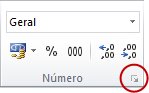
-
Na lista Categoria , clique numa categoria como Personalizada e, em seguida, clique num formato incorporado semelhante ao que pretende.
-
No campo Tipo , edite os códigos de formato de número para criar o formato pretendido.
Para apresentar texto e números numa célula, coloque os carateres de texto entre aspas duplas (" ) ou preceda os números com uma barra invertida (\).
NOTA: Editar um formato incorporado não remove o formato.
|
Para apresentar |
Utilize este código |
Como funciona |
|---|---|---|
|
12 como Produto n.º 12 |
"Product # " 0 |
O texto entre aspas (incluindo um espaço) é apresentado antes do número na célula. No código, "0" representa o número contido na célula (como 12). |
|
12:00 como 00:00 EST |
h:mm AM/PM "EST" |
A hora atual é apresentada com o formato de data/hora h:mm AM/PM e o texto "EST" é apresentado após a hora. |
|
-12 como $-12,00 Escassez e 12 como $12,00 Excedente |
$0,00 "Excedente";$-0,00 "Escassez" |
O valor é apresentado com um formato de moeda. Além disso, se a célula contiver um valor positivo (ou 0), será apresentado "Excedente" após o valor. Se a célula contiver um valor negativo, será apresentado "Escassez". |
Combinar texto e números de células diferentes na mesma célula com uma fórmula
Quando combina números e texto numa célula, os números tornam-se texto e já não funcionam como valores numéricos. Isto significa que já não pode realizar operações matemáticas nos mesmos.
Para combinar números, utilize as funções CONCATENAR ou CONCAT, TEXTO ou UNIRTEXTO e o operador e comercial (&).
Notas:
-
No Excel 2016, Excel Mobile e Excel para a Web, CONCATENAR foi substituído pela função CONCAT . Embora a função CONCATENAR ainda esteja disponível para retrocompatibilidade, deve considerar a utilização de CONCAT, uma vez que CONCATENAR pode não estar disponível em versões futuras do Excel.
-
TEXTJOIN combina o texto de vários intervalos e/ou cadeias e inclui um delimitador que especifica entre cada valor de texto que será combinado. Se o delimitador for uma cadeia de texto vazia, esta função irá efetivamente concatenar os intervalos. TEXTJOIN não está disponível em versões Excel 2013 e anteriores.
Exemplos
Veja vários exemplos na figura abaixo.
Observe atentamente a utilização da função TEXTO no segundo exemplo na figura. Quando associa um número a uma cadeia de texto com o operador de concatenação, utilize a função TEXTO para controlar a forma como o número é apresentado. A fórmula utiliza o valor subjacente da célula referenciada (.4 neste exemplo) e não o valor formatado que vê na célula (40%). Utilize a função TEXTO para restaurar a formatação de números.
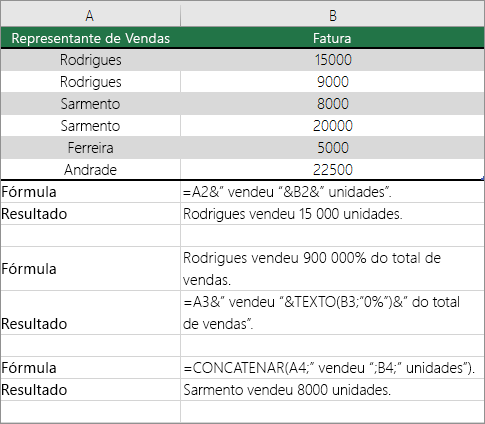
Precisa de mais ajuda?
Pode sempre colocar uma pergunta a um especialista da Comunidade Tecnológica do Excel ou obter suporte nas Comunidades.










